一.简单介绍 2020/12/08 日,星期二,Qt6 正式发布了,这将是一个里程碑式新版本,这是新主要版本的第一个版本,标志着Qt的重要里程碑。 1.Qt的核心价值 它具有跨平台的
2020/12/08 日,星期二,Qt6 正式发布了,这将是一个里程碑式新版本,这是新主要版本的第一个版本,标志着Qt的重要里程碑。
它具有跨平台的特性,允许用户使用一种技术并从一个代码库将其应用程序部署到所有台式机,移动和嵌入式平台从低端,单用途设备到高端复杂台式机应用程序或连接系统的可扩展性其世界一流的api,工具和文档,简化了应用程序和设备的创建它的可维护性,稳定性和兼容性,使用户可以轻松维护大型代码库拥有超过150万用户的大型开发者生态系统
利用C ++ 17下一代QML新的图形架构Qt Quick的统一2D和3DCMake构建系统(应用程序仍支持qmake)
Qt6 相关链接,请参考:
在线安装器下载地址: https://download.csdn.net/download/weixin_39951988/13701348 (下载速度快)
Qt6 概览:Https://www.qt.io/cn/product/qt6
Qt 下载地址:https://www.qt.io/download
在线安装器下载地址:http://download.qt.io/arcHive/online_installers/4.0/
从qt5.15开始,环境安装都是在线安装的方法。
打开上述“在线安装器下载地址”,选择 4.0.1 安装包下载,如果已经下载,忽略此过程;

1.启动需要登录账号,若没有,需要在 Qt 官网进行账号注册,注册的账号密码牢记,切记!!!,然后按下图步骤依次进行安装。

2. 【开源义务】如果是个人使用,勾选最底下的复选框;如果是公司,需要填写公司名称。
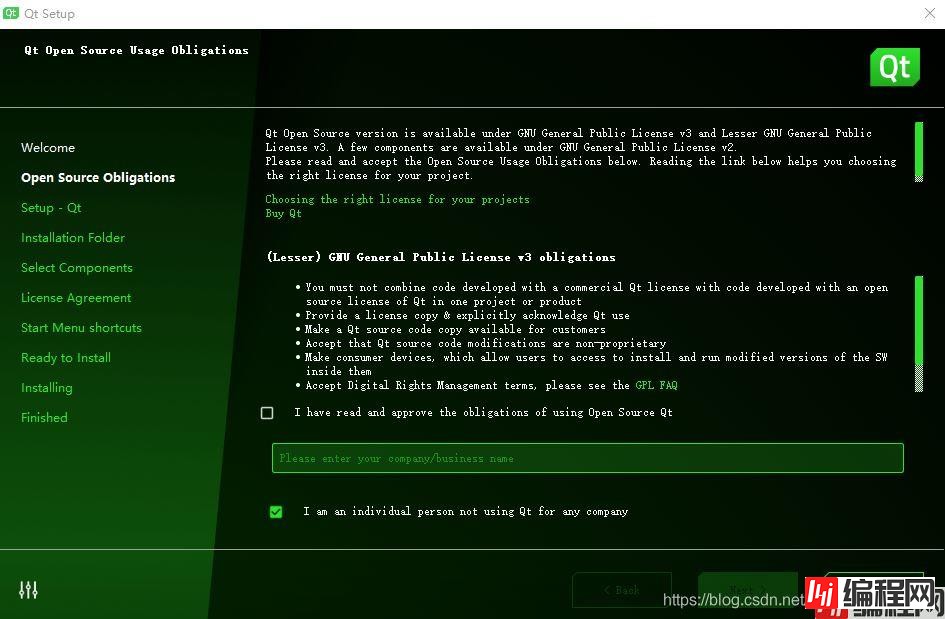


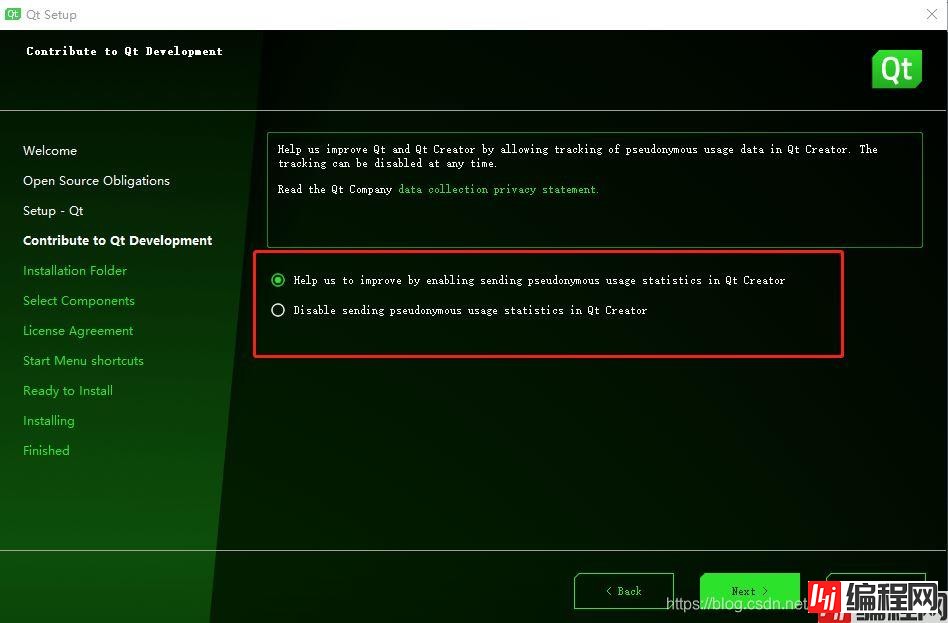
3.【安装目录】按照个人安装习惯选择常用路径,并选择“自定义安装”,这样后续就能安装 Qt6 ,个人建议安装在系统盘
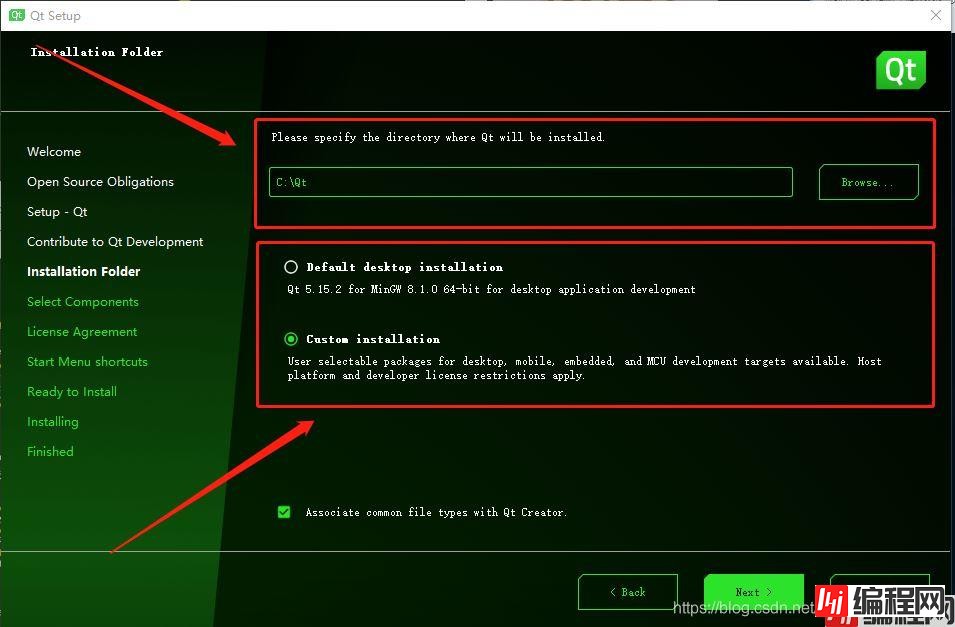
4.【选择组件】勾选 Qt 6.0.0,勾选需要安装的组件,但 MSVC 和 MinGW 至少选择一种。

5.【协议同意】勾选最面的“同意”选项并继续



6. 【安装】时间可能会比较长,耐心等待

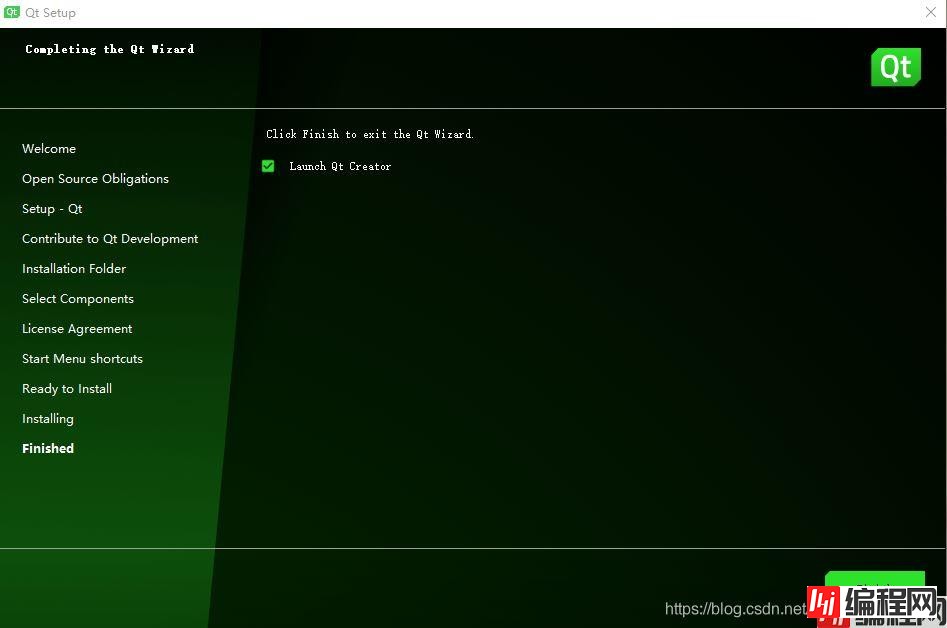
在 Qt 安装完成之后,一测试环境是否可用。新建一个项目,选择 Qt 界面程序


到此这篇关于Qt6.0开发环境搭建步骤(图文)的文章就介绍到这了,更多相关Qt6.0 环境搭建步骤内容请搜索编程网以前的文章或继续浏览下面的相关文章希望大家以后多多支持编程网!
--结束END--
本文标题: Qt6.0开发环境搭建步骤(图文)
本文链接: https://www.lsjlt.com/news/121356.html(转载时请注明来源链接)
有问题或投稿请发送至: 邮箱/279061341@qq.com QQ/279061341
下载Word文档到电脑,方便收藏和打印~
2024-03-01
2024-03-01
2024-02-29
2024-02-29
2024-02-29
2024-02-29
2024-02-29
2024-02-29
2024-02-29
2024-02-29
回答
回答
回答
回答
回答
回答
回答
回答
回答
回答
0